여기서는 윈도우환경에서 Git과 Github를 사용하는 방법에 대해 실습해본다.
참고 Reference는 이곳이다. https://product.hubspot.com/blog/git-and-github-tutorial-for-beginners
1) 먼저 Git을 설치하고 Github 계정을 생성한다.
Git: https://git-scm.com/
Github: www.guthub.com
이제 디렉토리를 하나 생성해서 그곳을 git과 연동시키는 작업이다.

이와 같이 새 디렉토리를 생성한다. 아래의 명령 프롬프트는 Git을 설치하고 오른쪽 클릭으로 git bash here를 실행하면 터미널을 열 수 있다.
2) Git 초기화
이제 이 폴더를 Root로 git 저장소를 초기화한다. 초기화는 ‘git init’ 명령어로 초기화 하고 저장소에 새 파일을 만들고 git이 존재하는 파일을 아래와 같은 명령어로 확인할 수 있다.
‘git init’: 초기화
‘git status’: git이 존재하는 파일 확인

‘commit’은 마지막 시간 이후 변경한 내용을 파일의 기록이며 repository를 변경한 다음 git에게 해당 파일을 commit하도록 지시한다.
3) 스테이징 환경에 추가
commit에 넣을 파일을 git에 알려주기 위해 준비 환경 파일을 추가해야한다. 이를 위해 ‘git add <파일 이름>’ 명령이 있다. 이 명령을 사용하여 스테이징 환경에 원하는 모든 파일을 추가한 후 ‘commit’ 명령으로 패키지화하도록 git에게 지시할 수 있다.

4) 커밋
첫 commit을 완료한다. 아래와 같은 명령어로 commit을 완료하며 commit의 끝에는 메시지가 포함되어야 한다.
‘git commit –m “메세지내용”

5) 브렌치 생성
기본 프로젝트를 변경하기 위한 branch를 적용해본다. branch로 이전 프로젝트 의 상태간에 앞뒤로 이동할 수 있다. 새로운 branch를 만들면 git은 branch를 어느 branch에서 commit했는지 추적하여 모든 파일의 기록을 파악한다.
예를 들어, 웹 페이지에 새로운 페이지를 개발할 때, 프로젝트의 주요 부분에 영향을 미치지 않고 해당 페이지에 대해서만 새로운 branch를 만들고 작업이 끝나면 마스터 branch로 변경사항을 병합할 수 있다.
branch를 생성하기 위해 이제 다음의 명령어를 입력한다.
git checkout –b <branch 이름>
위 명령어를 입력하고 ’git branch’ 명령어로 분기가 작성되었는지 확인한다.

이름에 개인정보가 있으므로 표기를 지웠다.
6) Github 저장소 생성
코드를 로컬에서 추적하려면 github가 필요없다. 하지만 팀과 함께 작업하려면 Github를 사용하여 프로젝트 코드를 공동으로 수정할 수 있다. 이제 Github 홈페이지에 접속하여 로그인 아래의 그림에 ‘New’ 버튼을 눌러 새 저장소를 만들어본다.

Github에 접속해 로그인을 하면 위와 같은 화면이 상단에 표기되는데 좌측의 New 버튼으로 저장소를 생성한다.

위와 같은 저장소 생성을 확인할 수 있는데 이름과 설명을 추가하고 생성한다.
이 경우, 로컬에서 이미 새로운 저장소를 만들었으므로 Guthub에 푸시하여면 아래와 같이 수행하면 된다.
git remote add origin https://github.com/[사용자이름]/[저장소이름]
git push -u origin master

원격 저장소에 변경 사항을 push하면 이제 Github에 아래와 같이 우리가 Github에서 흔히 보던 화면을 확인할 수 있다.

Pull Request는 repository 소유자에게 코드를 일부 변경하고 싶다고 알리는 것이다. 이를 통해 코드를 검토하고 마스터 브랜치에 변경사항을 적용하기 전에 코드가 제대로 표시되는지 확인할 수 있다.
병합 요청을 하게되면 변경 사항을 마스터 브랜치에 병합한다.
7) 변경 사항 정리 및 로그 확인
Github의 repository는 로컬 컴퓨터의 repository와 약간 다르며 Github에서 사용자 또는 다른 사람이 병합 한 최신 변경 사항을 얻으려면 git pull origin master 명령어를 사용해야 한다.
변경된 모든 파일과 변경 내용이 표시된다. branch를 다시 master branch로 전환하려면
git checkout master 명령을 사용하면 된다. 마지막으로 git log 명령어로 모든 commit 내용을 확인할 수 있다.
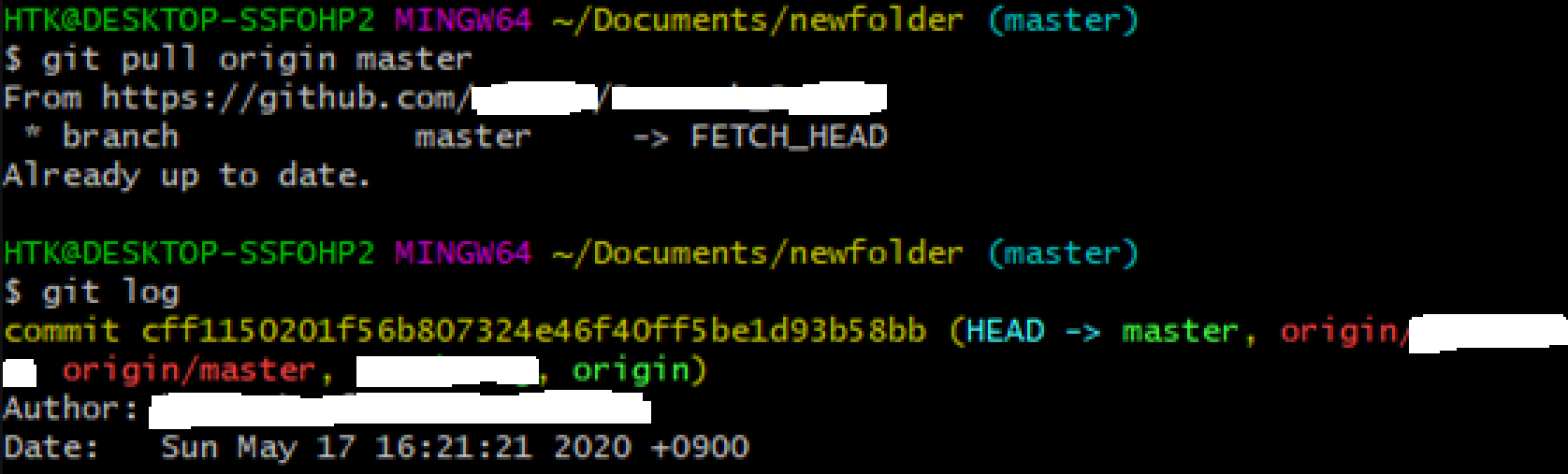
'SW공부 > git, github' 카테고리의 다른 글
| Git ip 주소 또는 URL 변경시 적용 (0) | 2023.04.18 |
|---|---|
| [Gitkraken] fork Repository fetch / 최신화 (0) | 2021.11.22 |
| Tortoise git / SVN (0) | 2021.06.28 |
| [Github] Markdown 사용 (0) | 2020.05.31 |
| git 시작하기 (add,commit) (0) | 2019.02.16 |